Configurazione della casella di posta elettronica - Schede pratiche Ordissimo (Ordissimo v4)

Per configurare l'applicazione Mail devi essere in possesso di un indirizzo e-mail valido e della password associata. Se non possiedi ancora un indirizzo e-mail, puoi facilmente crearne uno all'indirizzo seguente https://accounts.google.com.
Prima di procedere, è necessario disporre dei dati di accesso (indirizzo e-mail e password associata), che ti sono stati comunicati dal tuo fornitore di servizi di posta elettronica.
Per accedere alla posta elettronica devi essere connesso a Internet.
Vediamo come configurare la tua casella di posta elettronica nell'applicazione “Mail”
.
1Aprire le impostazioni.
Nella Home Page, clicca su “Impostazioni”.
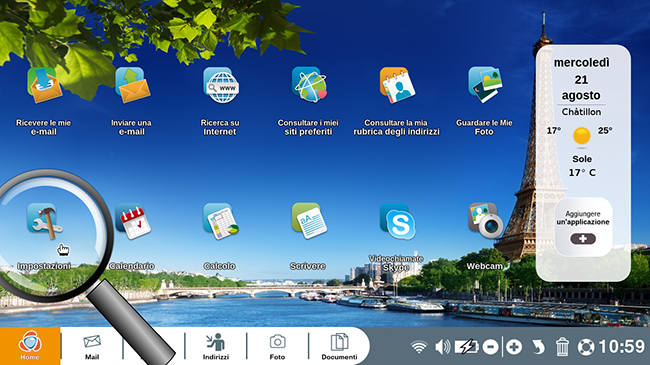
2Selezionare la voce "E-mail".
Se non è già aperta, clicca su “E-mail” nella colonna sulla sinistra.
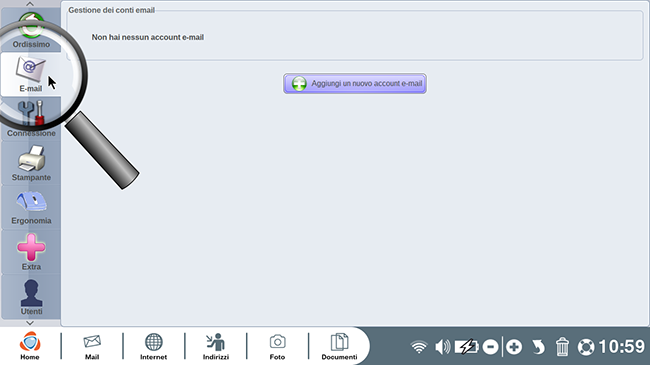
3Aggiungere un nuovo account e-mail.
a. Clicca su “Aggiungi un nuovo account e-mail”.
Per creare un nuovo account e-mail, clicca su “Aggiungi un nuovo account e-mail”.
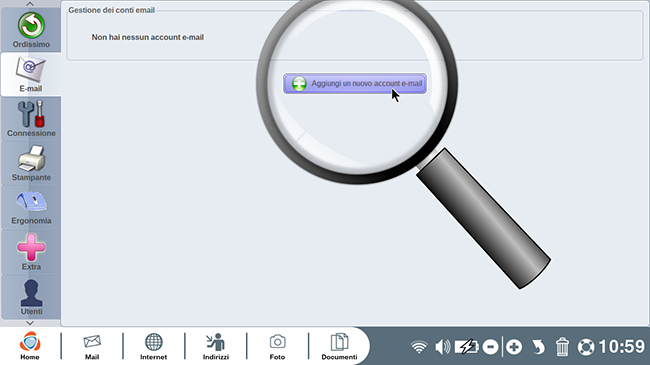
b. Inserisci i dati di accesso.
Una volta aperta l’applicazione Mail, devi inserire un nome corrispondente alla casella di posta elettronica, l'indirizzo e-mail che desideri aggiungere e la password associata allo stesso.
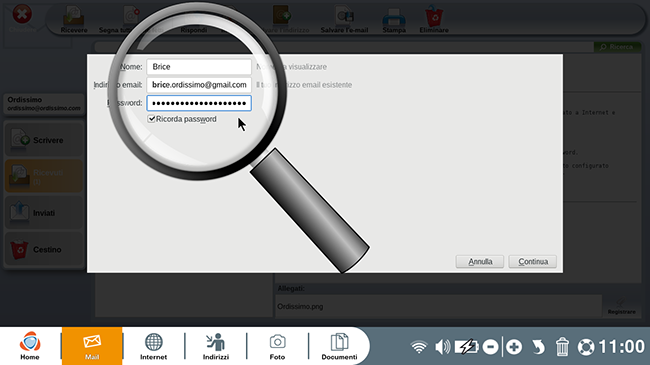
Se aggiungi più indirizzi e-mail, assicurati di utilizzare nomi diversi.
c. Convalida i dati di accesso.
Clicca quindi su “Continua” per verificare l’esattezza dei dati.

d. Completa l'aggiunta del nuovo account di posta elettronica.
Se i dati di accesso sono validi, clicca su “Fatto”.
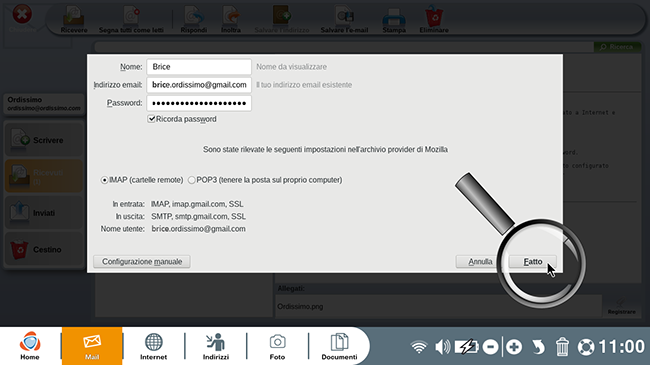
Se i tuoi dati di accesso non sono stati convalidati, è possibile che tu abbia commesso un errore nell'inserire l'indirizzo e-mail o la password. Lo stesso può verificarsi anche per le impostazioni di un account di posta elettronica non standard. In questo caso sarà necessario passare alla configurazione manuale dell'account.
4Completare l'aggiunta di un nuovo account Gmail (solo per gli indirizzi Gmail).
L’aggiunta di un nuovo account Gmail si conclude con una mail di conferma.
a. Inserisci i dati di accesso dell’account Gmail.
Si aprirà una nuova finestra nella quale dovrai digitare di nuovo il tuo indirizzo e-mail e la password per confermare il tuo account. Poi clicca su “Avanti”.
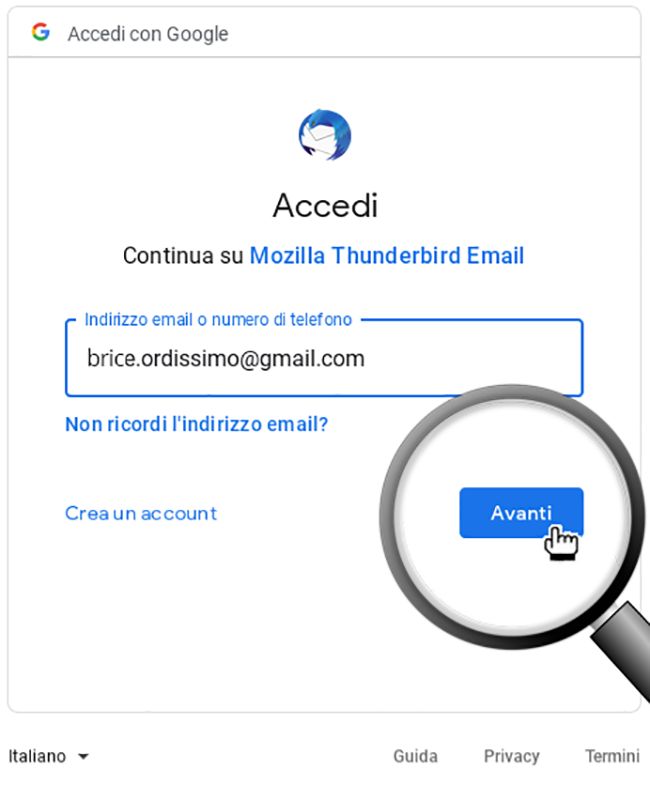 |
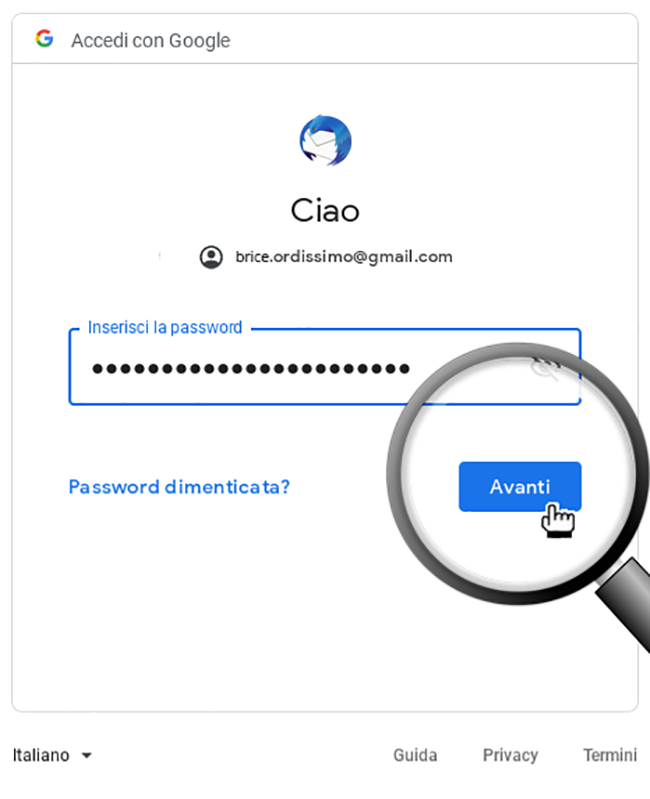 |
Gmail potrebbe bloccare l’uso del computer, qualora non dovesse riconoscere l’indirizzo e-mail. Per tornare indietro, è sufficiente premere sul tasto “Esc” della tastiera.
b. Consenti l'accesso a Google.
Dovrai quindi accettare che Google acceda all’applicazione. A tale fine, seleziona “Consenti”.
5Anteprima della casella di posta elettronica.
La tua casella di posta elettronica è connessa.
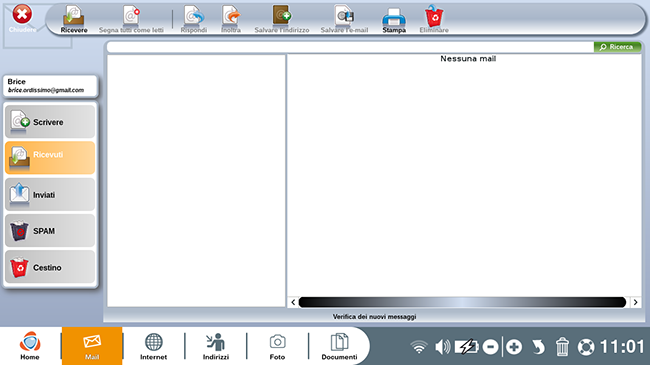
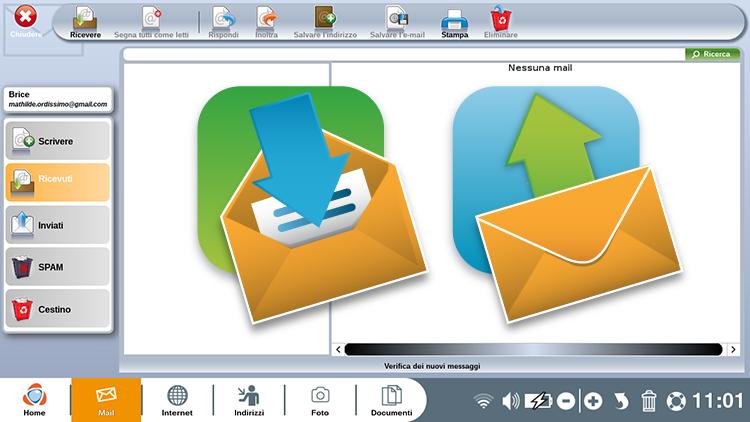
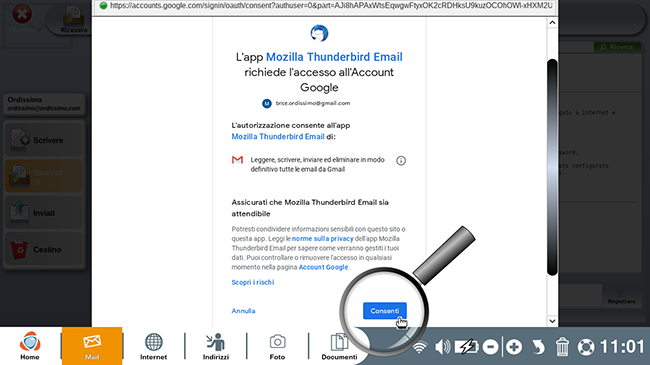
 inviare ad un amico
inviare ad un amico